打开网页时出现域名重定向该怎么办
时间:2019-02-21
在我们日常使用电脑时,应该有不少小伙伴遇到过打开网页时出现域名重定向的情况,那么打开网页时出现域名重定向该怎么办呢?下面小编就为大家带来打开网页时出现域名重定向的解决方法,感兴趣的小伙伴快来看看吧。
打开网页时出现域名重定向的解决方法:
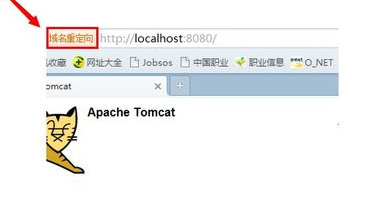
1、鼠标移至“计算机”图标,并双击选择“打开”选项。
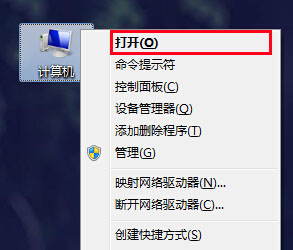
2、在目录路径处输入“C:\Windows\System32\drivers\etc”,按回车键执行。
3、找到hosts文件并右击。待看到弹出的选项选中“用记事本打开”。
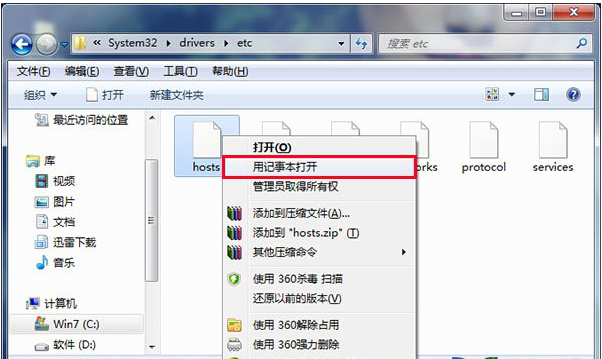
4、在hosts记事本文件中把“For example:”下第一个参数值留下,后面的全部删除,然后按快捷键ctrl+s保存文件。
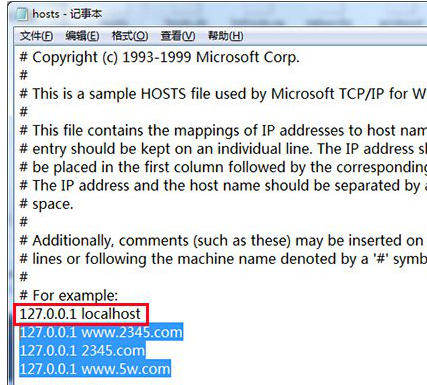
以上就是小编为大家带来的打开网页时出现域名重定向的解决方法,希望能对您有所帮助,更多相关教程请关注酷下载!
|
Windows常见问题汇总 |
||||
| 设置自动关机 | 我的电脑图标 | 蓝屏怎么办 | 黑屏怎么办 | |
| 开机密码 | 任务管理器 | 内存占用过高 | 文件被占用 | |
| 打不出字 | 电脑死机 | 开不了机 | 怎么进入bios | |
| 选择性粘贴 | 快捷复制粘贴 |
加密文件夹 |
提高开机速度 |
|
| 恢复回收站 | 查看电脑配置 | Fn用法 |
电脑卡顿 |
|
| hosts文件 |
远程唤醒开机 |
定时开机 | 任务栏设置 | |
| 管理员权限 | 远程连接 | 扫描仪怎么用 | 显示器模糊 | |












